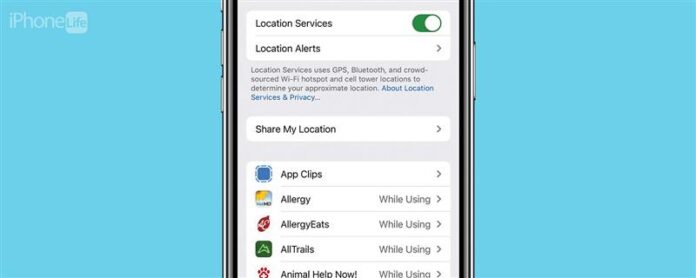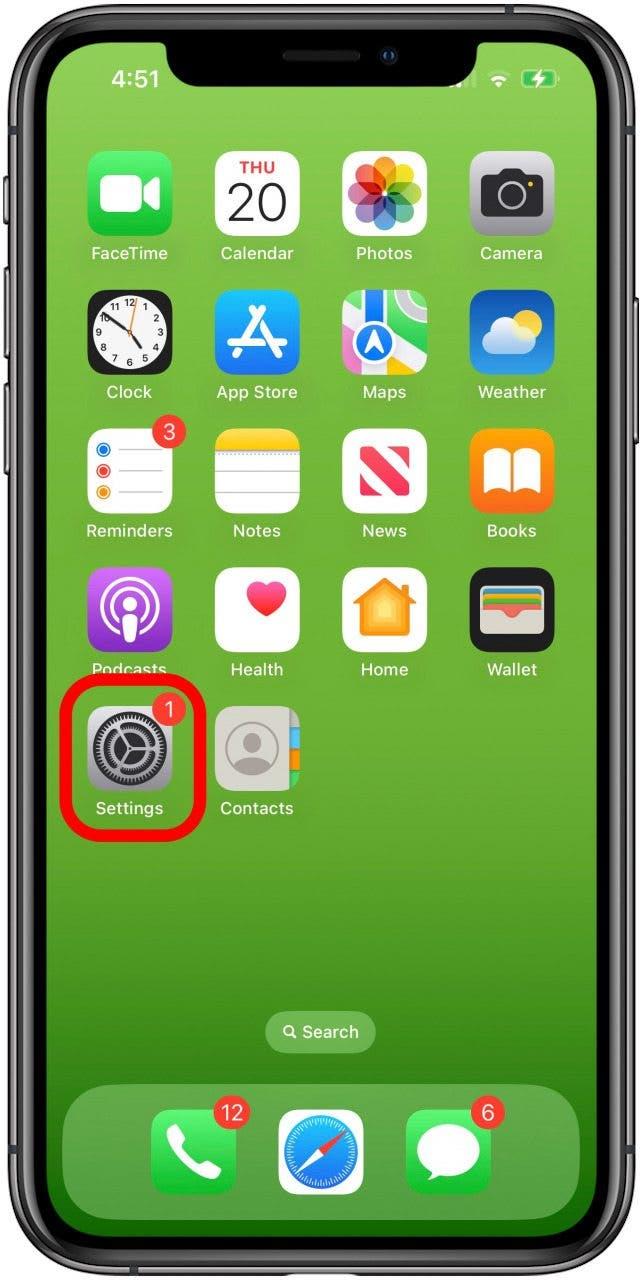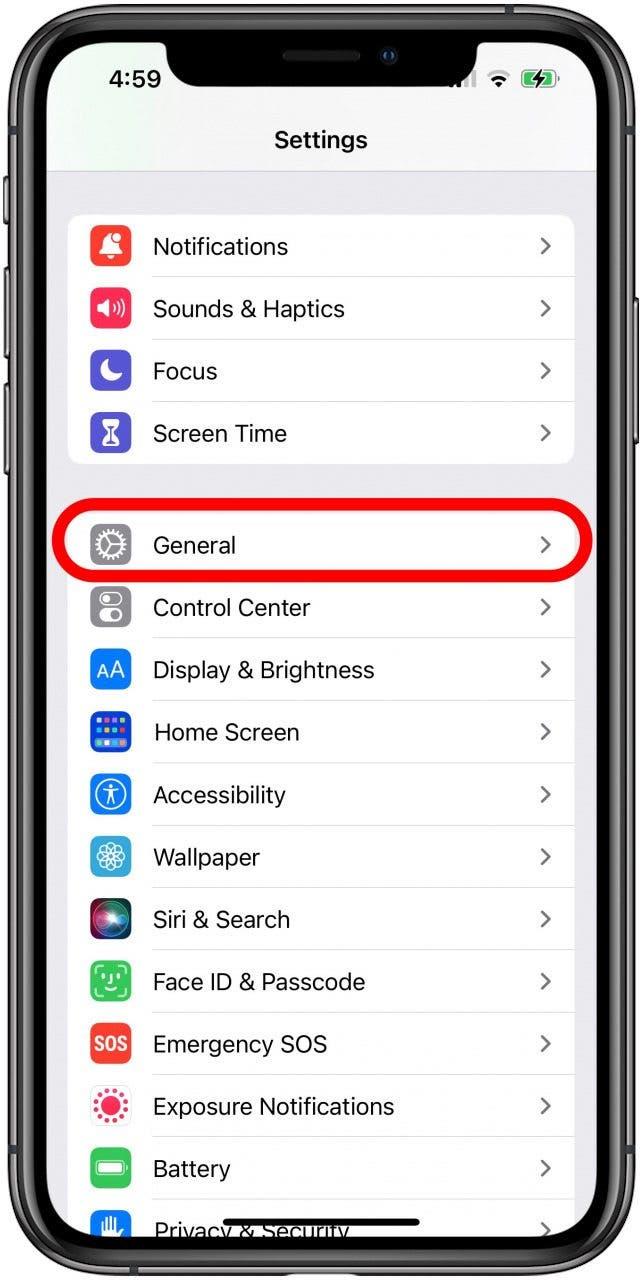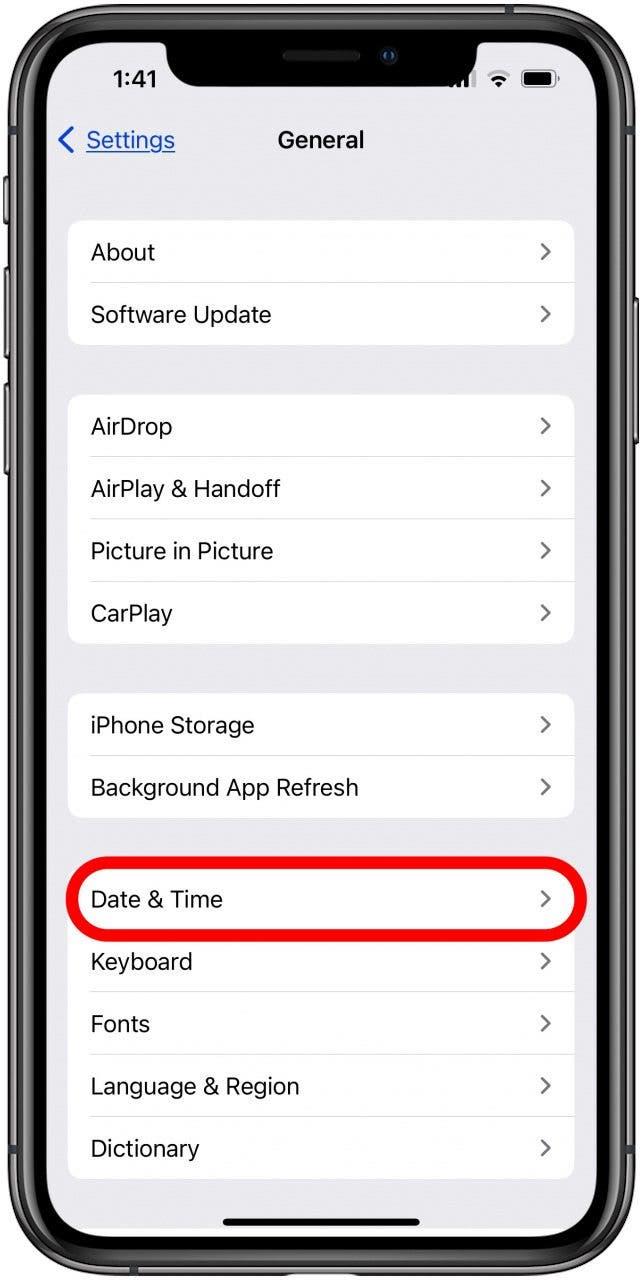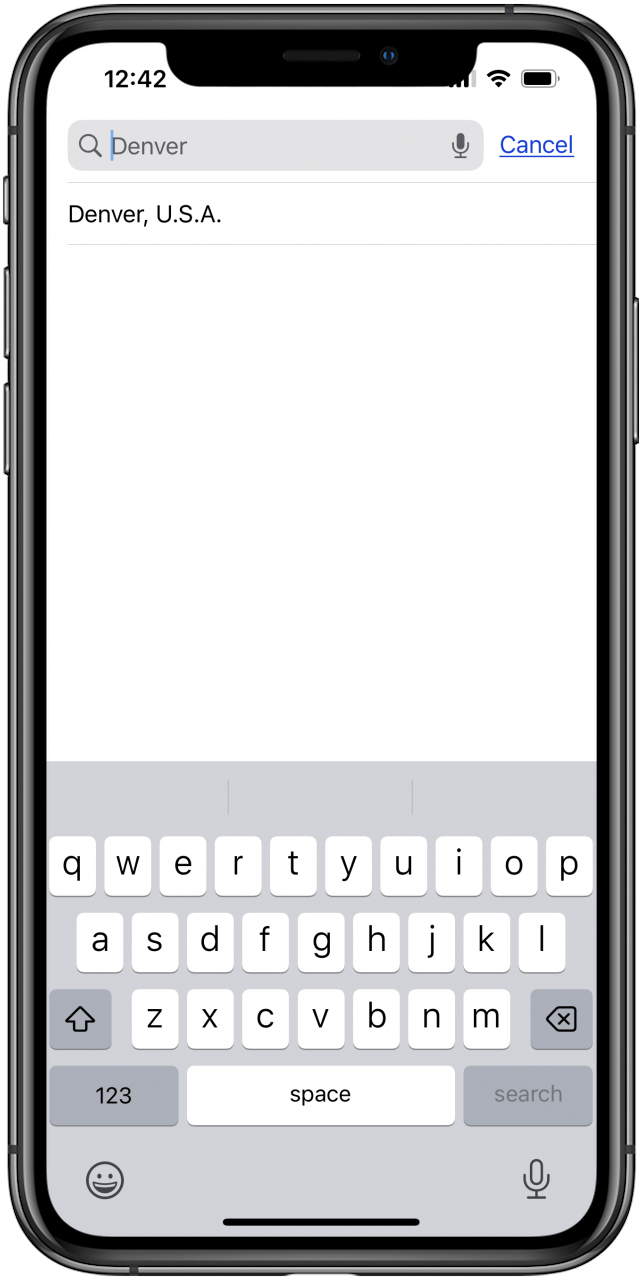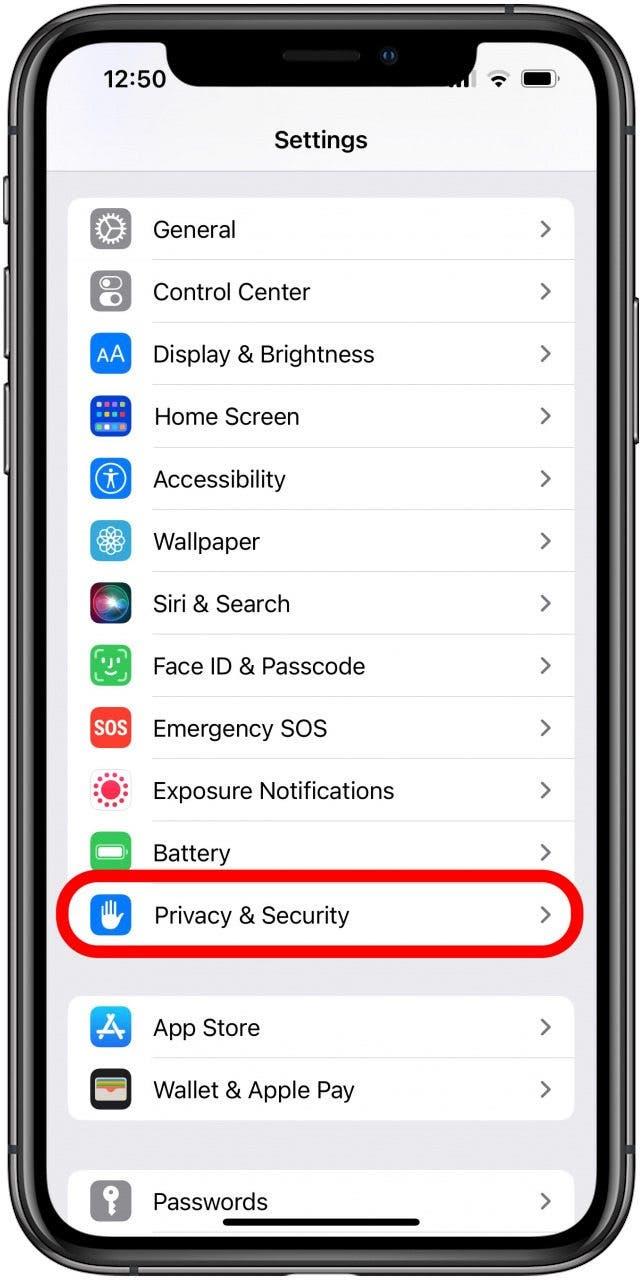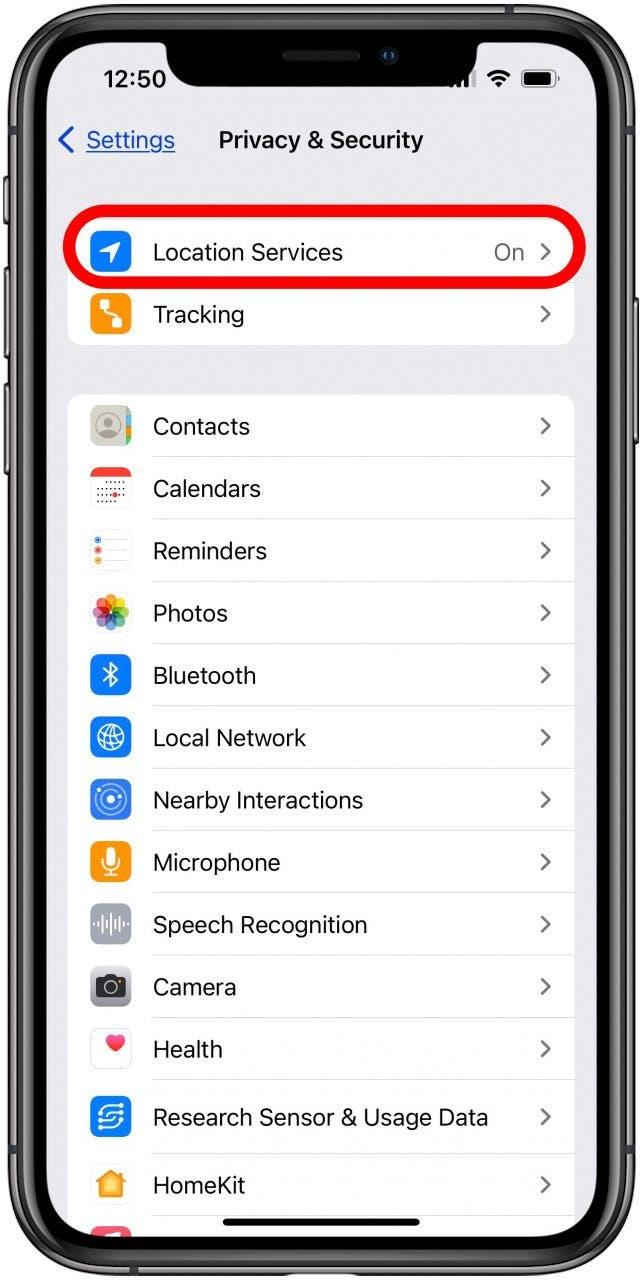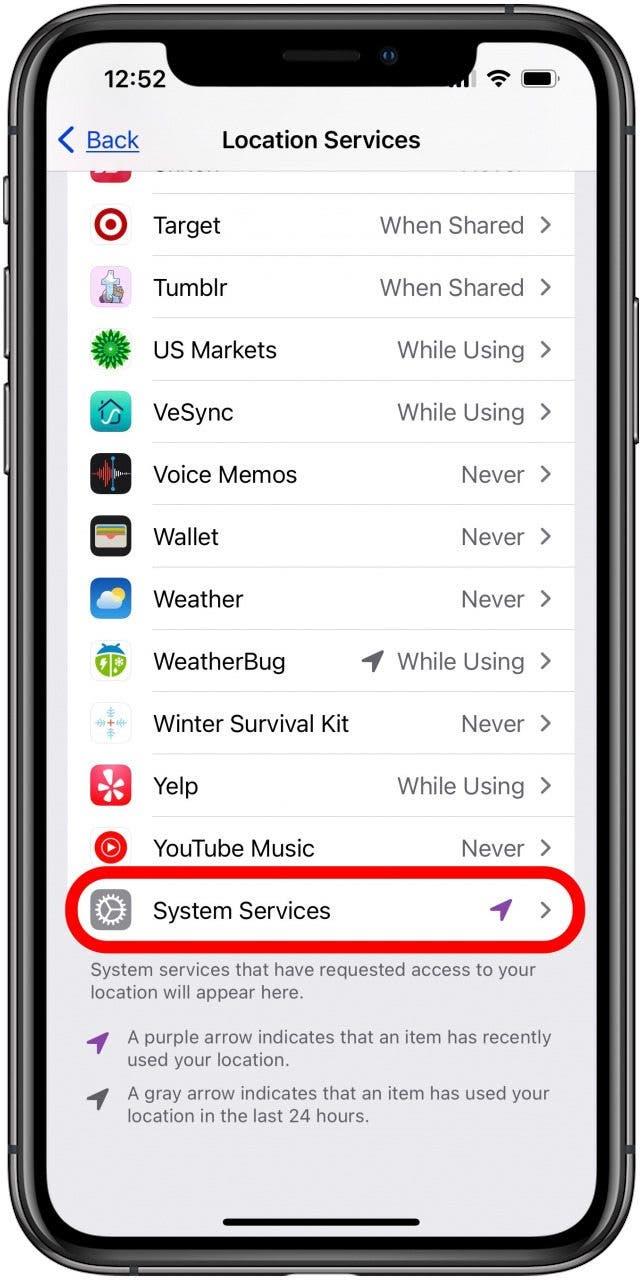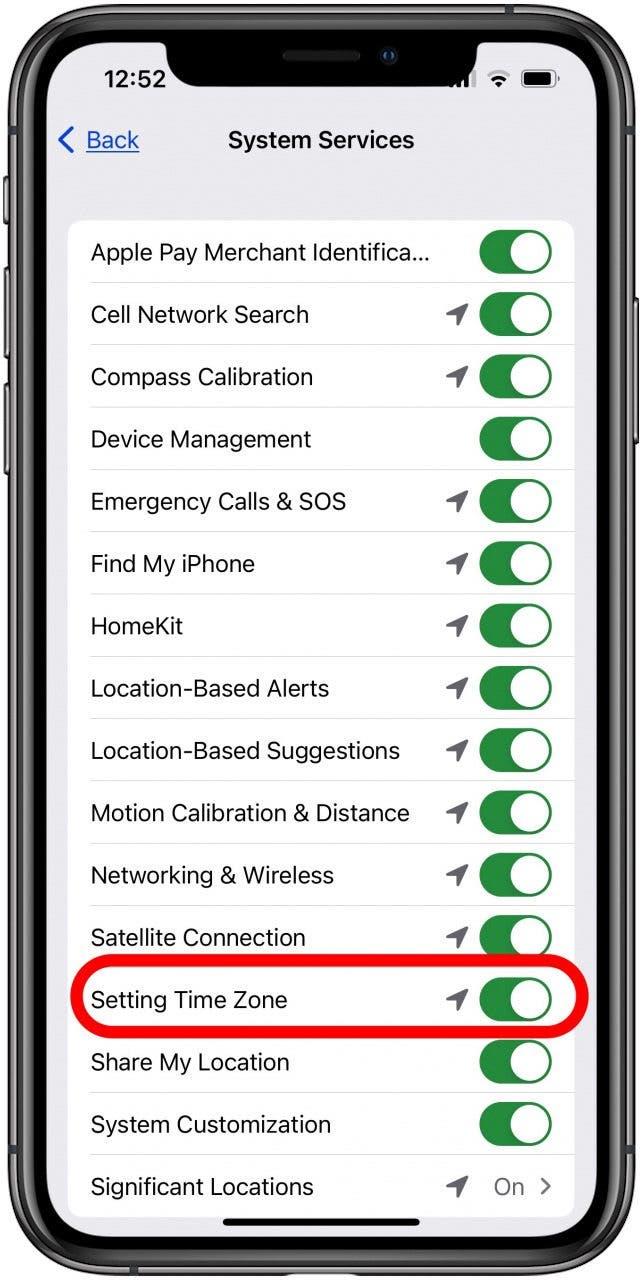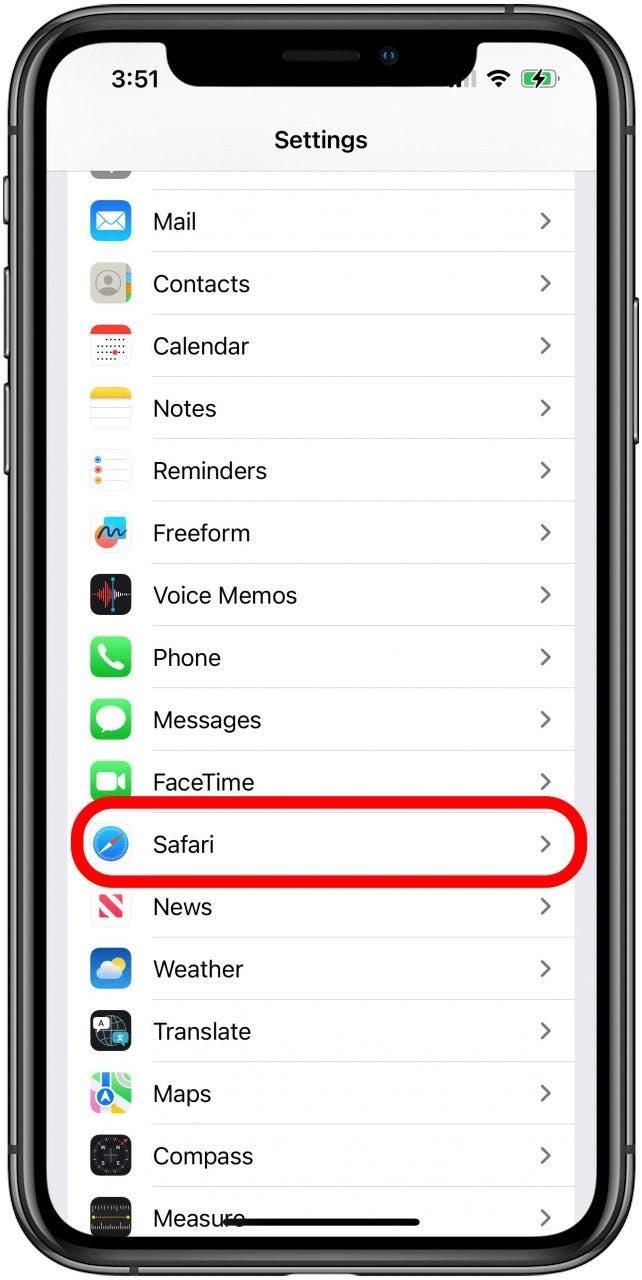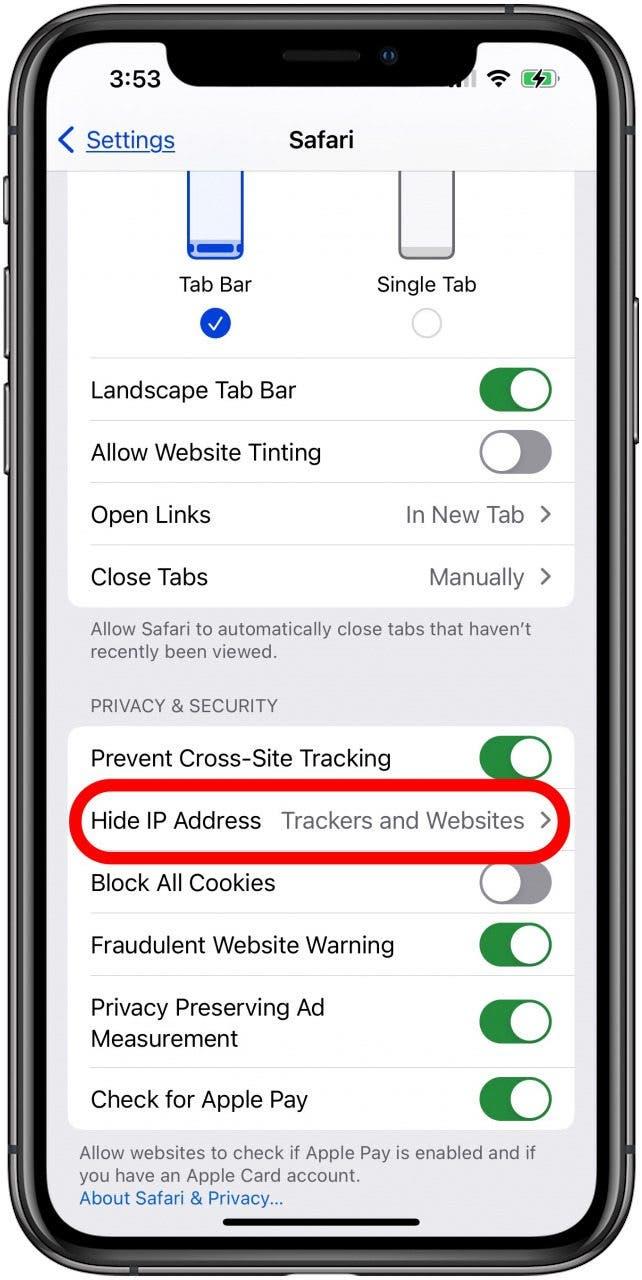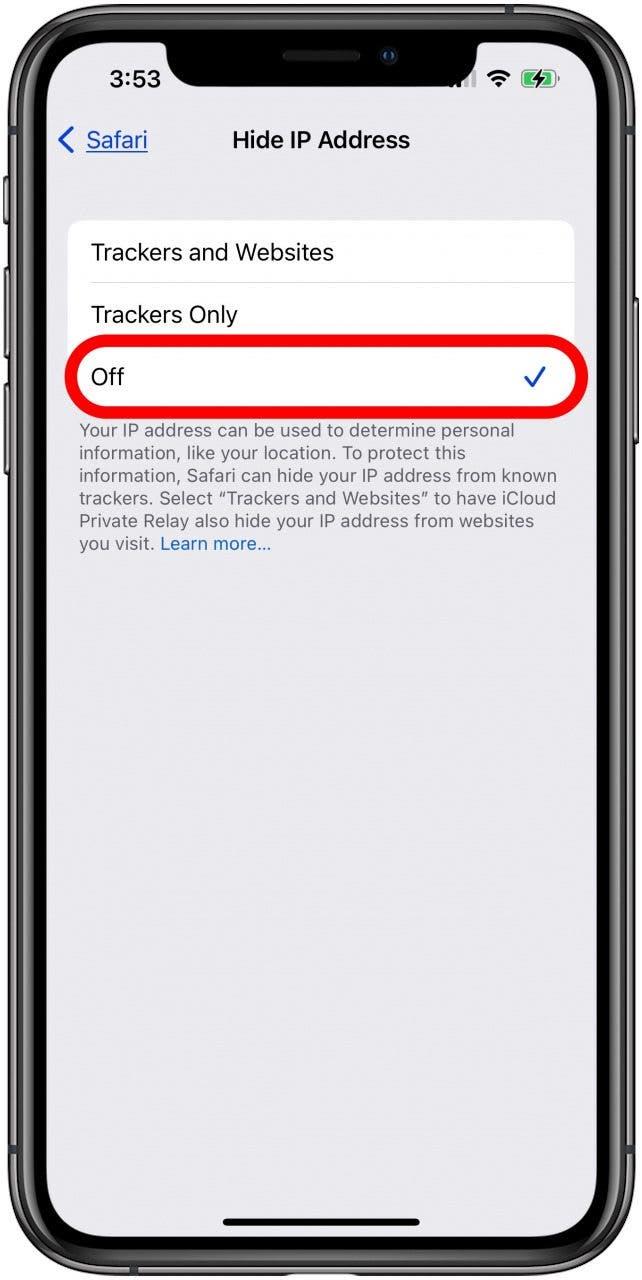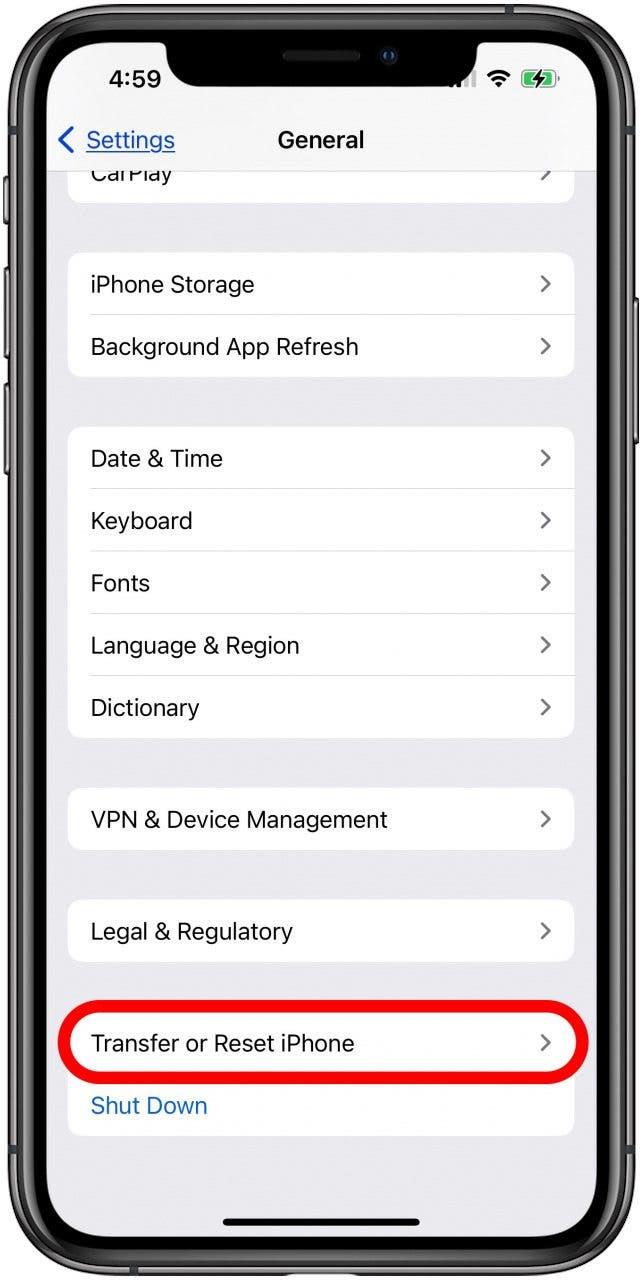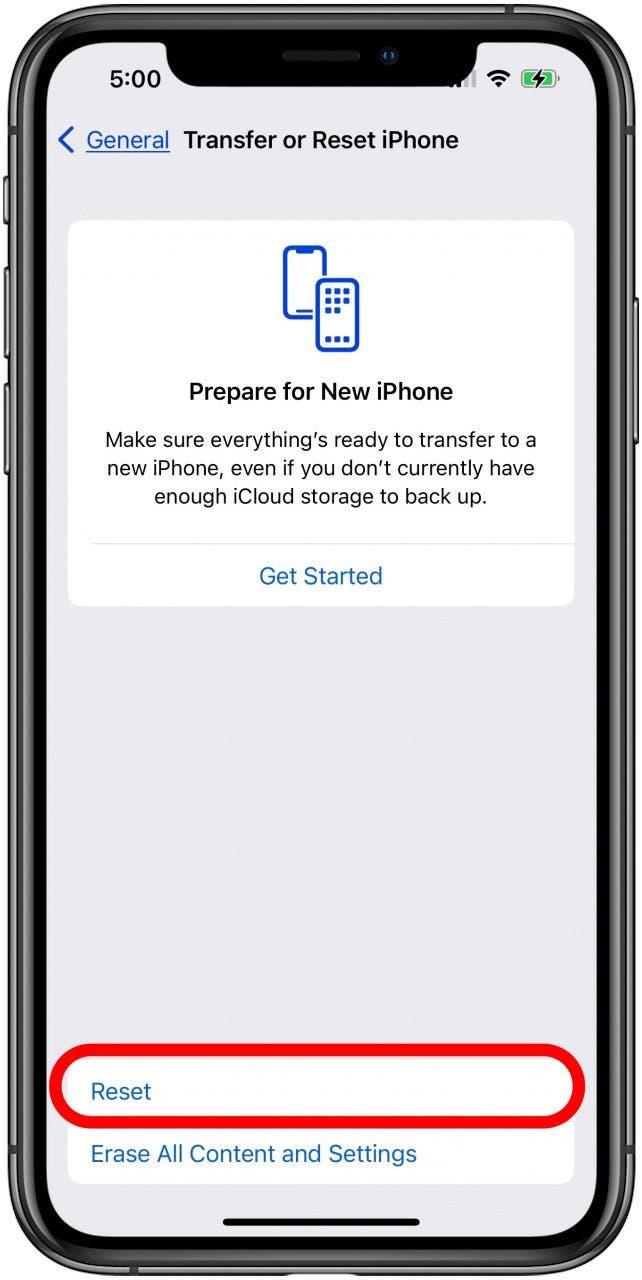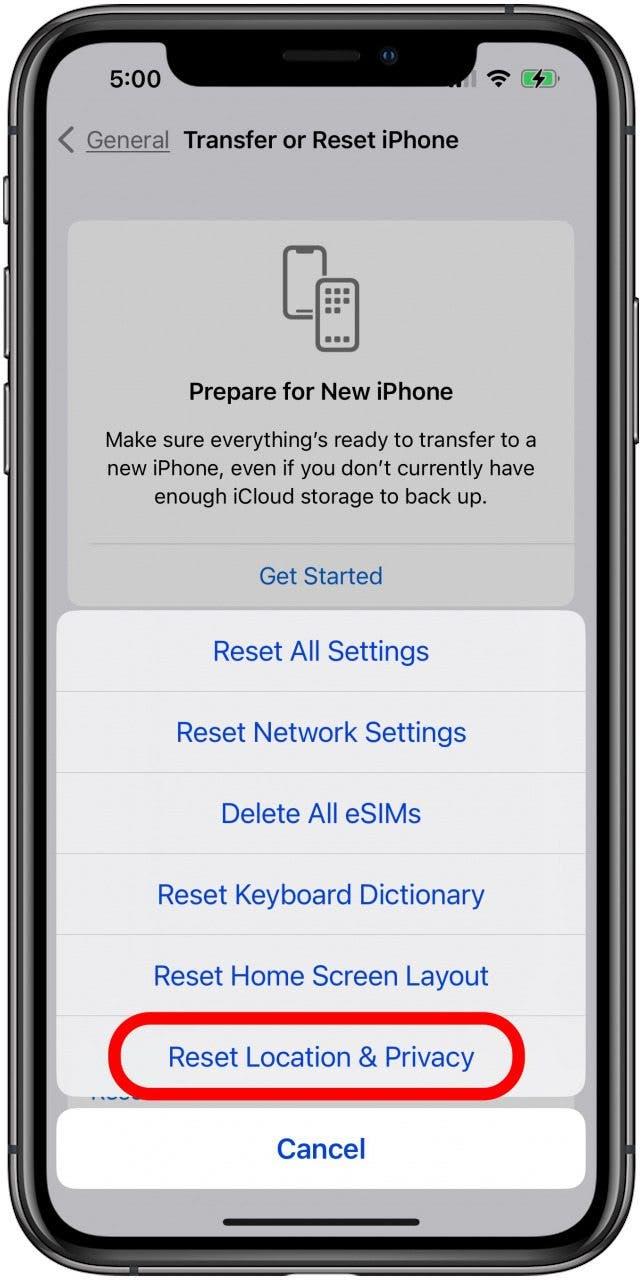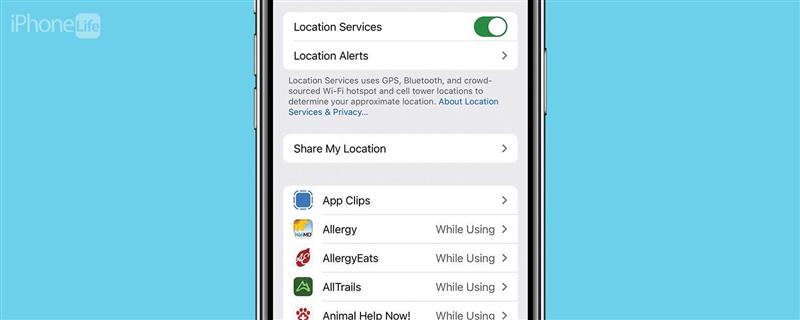
Navigácia je jednou z funkcií, ktoré používam najviac na svojom iPhone, takže keď je moja poloha nesprávna, je to obrovský problém. Existuje veľa dôvodov, prečo sa vaša poloha na vašom iPhone mýli, vrátane zlého signálu Wi-Fi alebo mobilných služieb, nastavení služieb polohy, nastavení dátumu a času a ďalšie. Tu sú všetky spôsoby, ako opraviť polohu vášho iPhone!
Skoč do
- Opravte svoje nastavenia dátumu a času
- Vypnite skryť moju IP adresu
- reset umiestnenie a nastavenia súkromia
- Obnoviť svoj iPhone z iCloud alebo iTunes Backup
Prečo sa moja poloha na mojom iPhone mýli?
Ak presnosť polohy vášho iPhone nie je presná, existuje niekoľko jednoduchých opráv. Môžete aktualizujte softvér na vašom iPhone , Aktualizujte aplikácie , ktoré nezobrazujú správne umiestnenie, a ak to hasn ‚T, Zavrite aplikácie ktoré zobrazujú nesprávne umiestnenie , potom ich znova otvorte. Ak to nefungovalo, Zapnite režim lietadla na chvíľu na minútu a potom ho znova vypnite. Mali by ste tiež Zapnite služby polohy na svojom iPhone a uistite sa do Povoľte lokalizačné služby Pre aplikácie, ktoré sú aplikácie, ktoré sú ukazuje nesprávne umiestnenie. Ak chcete získať viac skvelých návodov na lokalizáciu iPhone, pozrite si našu bezplatnú Tip dňa .
Opravte nastavenia dátumu a času
Ak je umiestnenie na vašom iPhone nesprávne, po vyskúšaní vyššie uvedených opráv, ďalšou vecou, ktorú treba skontrolovať, sú nastavenia dátumu a času. Robiť to:
- Otvorte aplikáciu Nastavenia .

- Klepnite na General .

- Klepnite na Dátum a čas .

- Uistite sa, že vaše časové pásmo je presné. Váš iPhone vám poskytne správu, ak sú k dispozícii aktualizované informácie o časovom pásme; Stačí reštartovať svoj iPhone a aktualizovať informácie.

- Ak cestujete, môžete nechať svoj iPhone používať svoju aktuálnu polohu a nie nastavenú, aby ste sa vrátili na stránku hlavných nastavení a klepnutím na súkromie a bezpečnosť .

- Klepnite na Services Location .

- Prejdite nadol do spodnej časti stránky a klepnite na Systémové služby .

- Uistite sa, že nastavenie časového pásma je prepínané.

Vypnite skryť moju adresu IP
Funkcia Apple My Ip Adresa pomáha chrániť súkromie používateľov iPhone tým, že skrýva vašu adresu IP pred sledovačmi. Nevýhodou je, že skryť moju adresu IP môže spôsobiť problémy s pripojením sa k určitým webovým stránkam a občas pomocou lokalizačných služieb. Ak chcete zistiť, či skryť moju adresu IP je dôvodom, prečo je vaša poloha nesprávna na vašom iPhone:
- Otvorte aplikáciu Nastavenia .

- Klepnite na safari .

- Klepnite na Skryť adresu IP .

- Vyberte OFF, aby ste vypli skryť adresu IP .

Teraz skontrolujte, či je vaša poloha na vašom iPhone presná. Ak áno, skvelé! Prišli ste na to, prečo sa vaša poloha na vašom iPhone mýlila. Ak nie, môžete skryť moju IP adresu späť a presunúť sa na ďalší krok.
Obnovte nastavenia umiestnenia a ochrany osobných údajov
Ak vaša poloha nie je k dispozícii na vašom iPhone alebo jednoducho neaktualizujte svoju novú polohu, oprava môže byť resetovanie nastavení polohy a ochrany osobných údajov. Robiť to:
- Otvorte aplikáciu Nastavenia a klepnite na General .

- Prejdite nadol do spodnej časti stránky a klepnite na prenos alebo reset iPhone .

- Klepnite na Reset.

- Klepnite na reset umiestnenie a súkromie .

- Zadajte prístupový kód na potvrdenie, potom klepnite na Reset ešte raz.
Obnovte svoj iPhone zo zálohy iCloud alebo iTunes
Ak žiadna z predchádzajúcich opráv neurobila umiestnenie vášho iPhone presnosťou, je čas itunes Backup . Nezabudnite obnoviť svoj iPhone zo zálohy uskutočnenej skôr, ako vaše služby prestane prestať aktualizovať alebo pracovať.
Ak žiadna z týchto vecí nefungovala, môže byť na vine vinu slabý Wi-Fi alebo mobilný signál, ktorý ukazuje nesprávnu polohu. Môžete otvoriť aplikáciu Nastavenia , klepnite na Cellular , potom klepnite na možnosti bunkových údajov , potom klepnite na hlas a dáta Zistite, či niektoré z vašich ďalších možností signálu pomáhajú presnosti vašej polohy. Dúfajme, že teraz je poloha vášho iPhone presná a môžete použiť moje, počasie, mapy a ďalšie aplikácie, ktoré používajú vašu polohu. Ak sa vaša poloha iPhone stále neaktualizuje alebo je nesprávna, mali by ste sa poradiť s Apple opravy , pretože sa môžete zaoberať problémom s hardvérom.